給照片添加一個邊框往往能夠使照片更加突出,尤其是在電子照片泛濫的今天,一張添加了邊框的照片往往能夠吸引人的眼球。今天,小編就來和大家分享下,怎樣用PS為照片添加簡單又好看的照片。
首先,打開PS,導入我們的照片。復制一層以防不測。
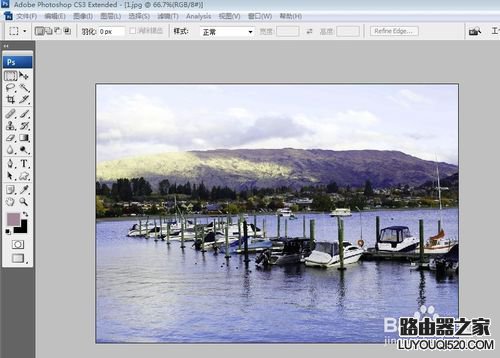
然后,我們點擊選框工具,框選照片,剩下部分打算做邊框的不要選進去。然后反選(可以在選擇--反選中操作,也可按快捷鍵ctrl+shift+i)

接著,我們進入快速蒙版(可以點擊圖示熒光按鈕,也可按快捷鍵Q。退出蒙版方法相同)。

點擊濾鏡,里面有很多中濾鏡,大家可以自行嘗試(如下圖,看邊緣)選定濾鏡效果后,退出快速蒙版。大家注意當前狀態,選區還是存在的,我們只需為選區填充顏色,即可得到一個簡單好看的邊框。
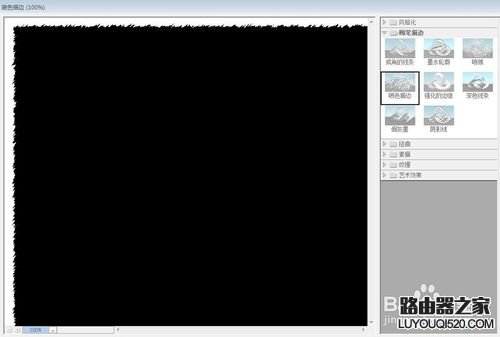
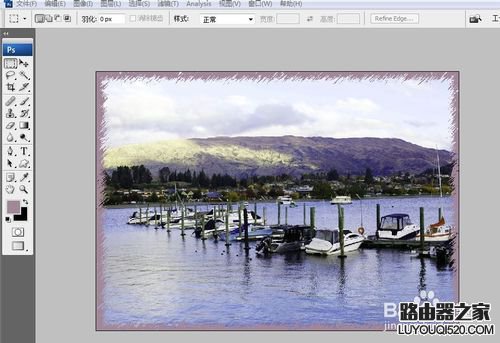
此外,回到上面第2步,如果大家舍不得照片的邊緣用做邊框,也可以點擊裁剪工具,將其框選整張照片后向外拉,也可以得到一個新的邊框,如下圖。然后按照前面的步驟操作,依然可以做出漂亮的邊框效果。

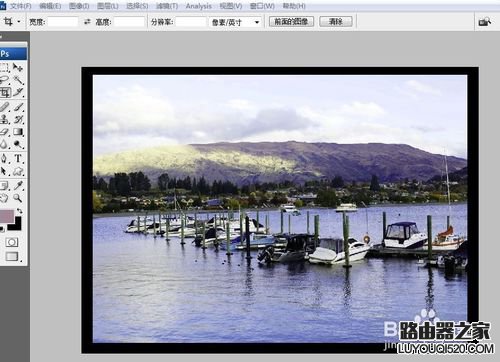

大家應該學會上面的這種方法了吧,是不是很簡單方便,而且也挺好看的。當然,除了以上這種方法我們還可以用其他方法為照片添加邊框,大家可以自行摸索下。
新聞熱點
疑難解答